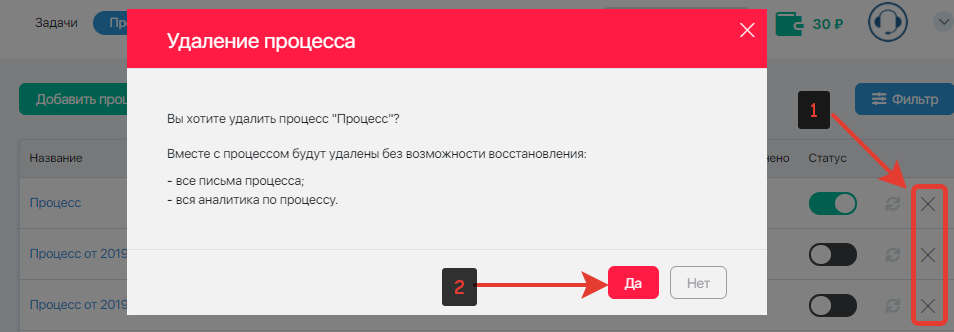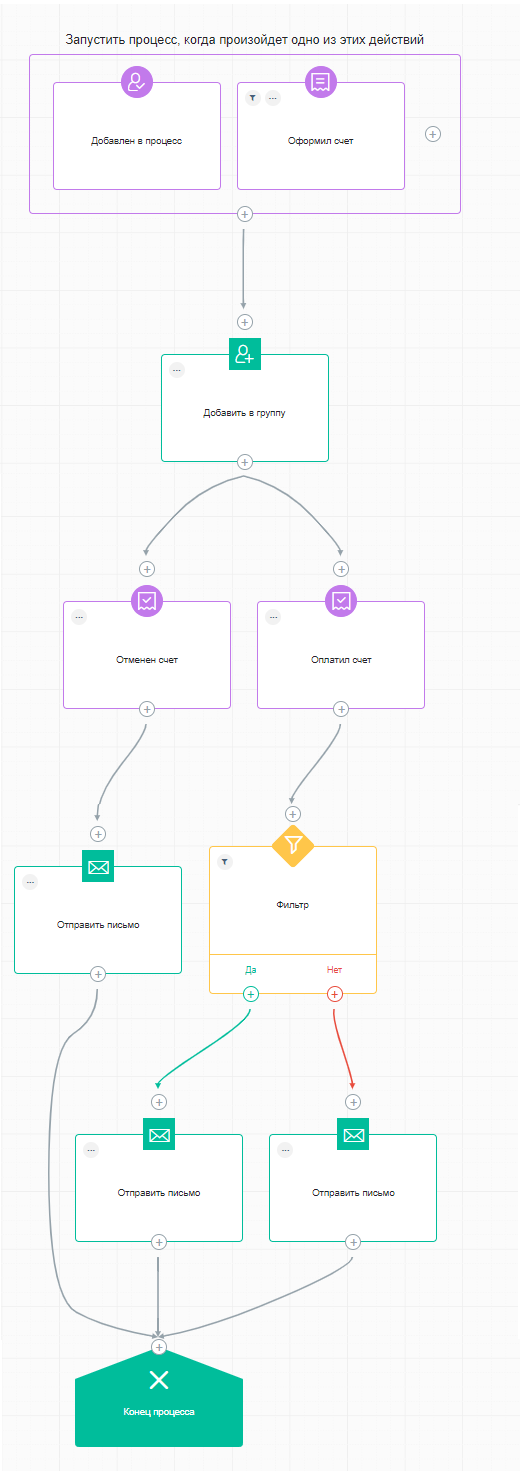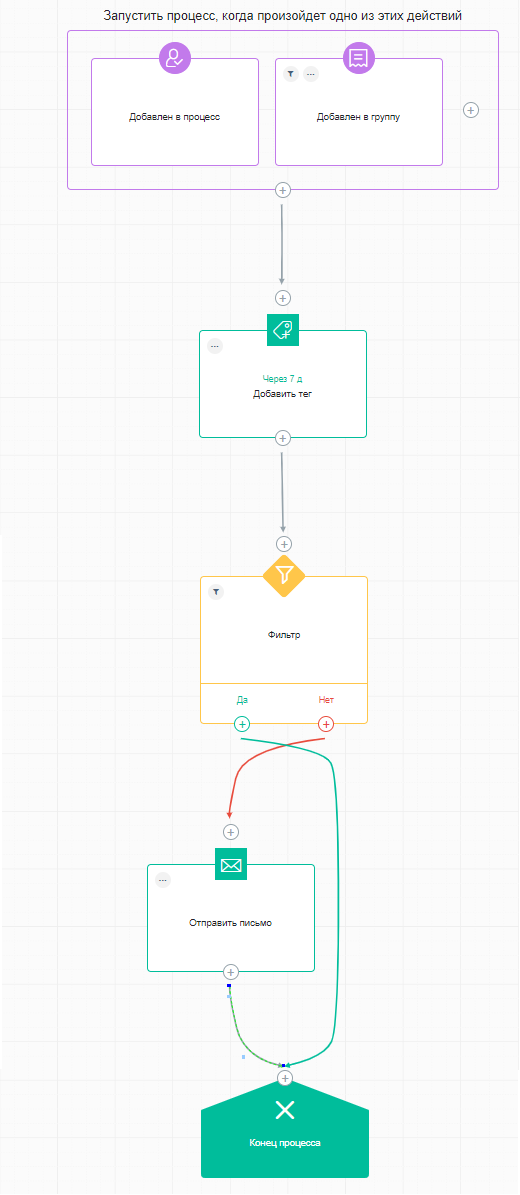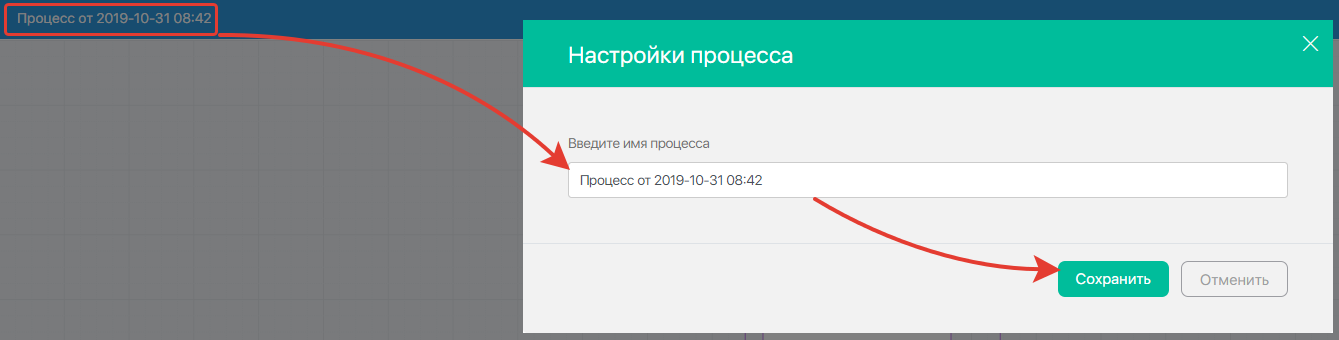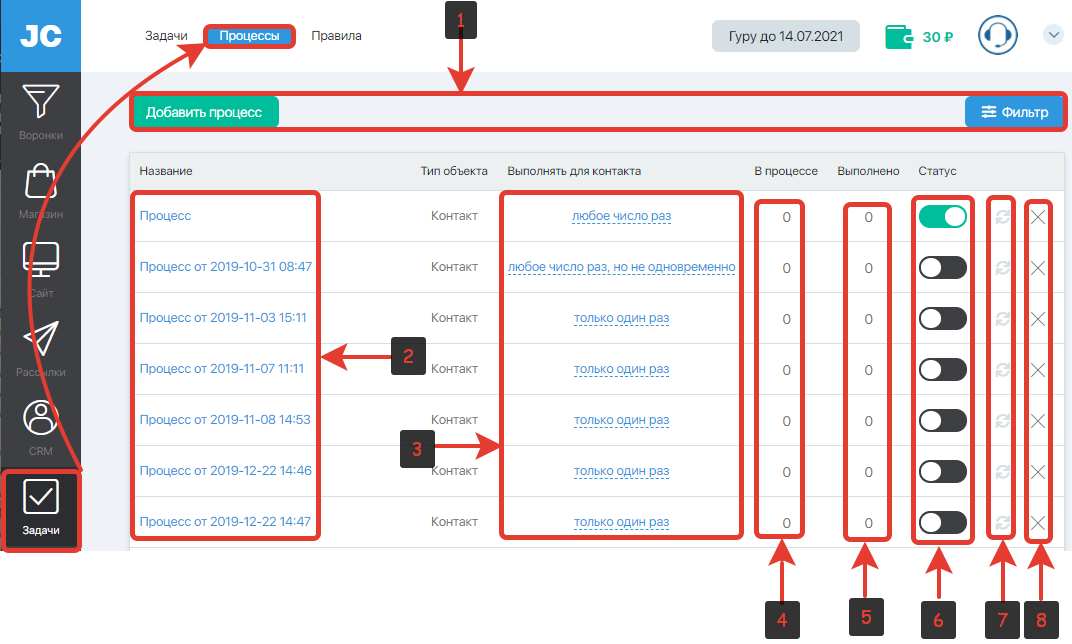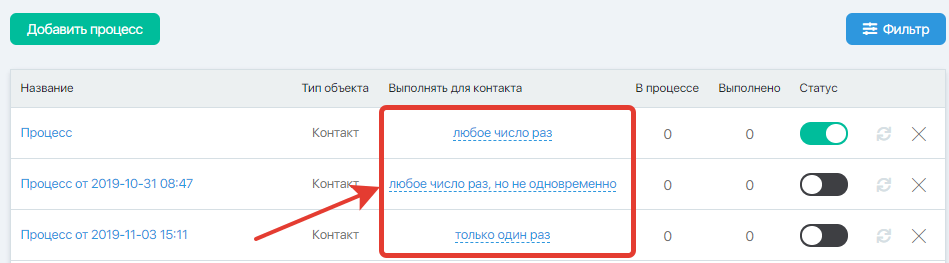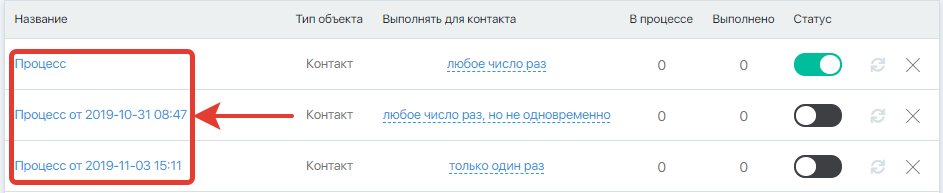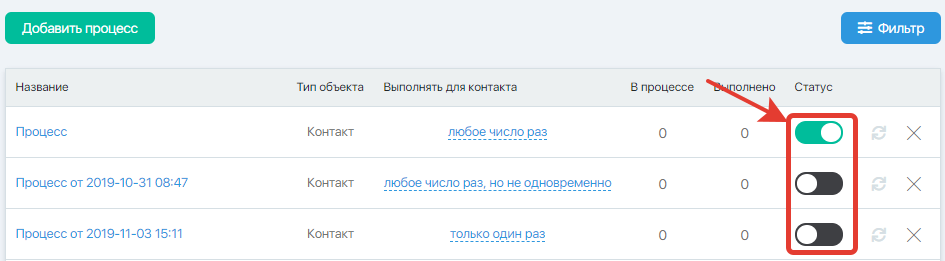Содержание
Для чего нужны Процессы?
Процессы позволяют настроить вариативную цепочку действий для контакта, которая будет запускаться/выполняться при выполнении контактом одного из условий (триггеров/событий). Используя процессы можно сегментировать базу, гибко настраивать воронки продаж. Ниже мы описали решения всего лишь двух из огромного количества задач, реализуемых при помощи процессов.
Сделать персональное предложение клиенту
Задача. Настроить рассылку для контактов, отменивших счёт. Сделать специальное предложение, тем, кто оплатил счёт, в зависимость от суммы ранее оплаченных счетов.
- Добавляем триггер «Оформил счёт», выбираем нужный продукт.
- Добавляем действие «Добавить в группу “Создал счёт“»
- Добавляем триггер «Отменён счёт». Добавляем триггер “Оплатил счёт“».
- Для триггера «Отменён счёт» добавляем действие «Отправить письмо». Добавляем действие «Конец процесса».
- Для триггера «Оплатил счёт» добавляем фильтр «Оплатил на сумму — больше или равно — 50000».
- Для фильтра добавляем варианты действий:
Если «Да», добавить действие «Отправить письмо “Скидка 50%“»
Если «Нет», добавить действие «Отправить письмо “Скидка 30%“» - Добавляем действие «Конец процесса».
Результат. Клиенты, отменившие счёт, получают предложение приобрести более дешевый продукт. Клиенты, оплатившие счёт, получают предложение купить второй продукт со скидкой, размер скидки зависит от общей суммы ранее оплаченных счетов.
Напомнить ученику о прохождении курса
Многие ученики приобретают курс и забрасывают его на полпути или даже в самом начале.
Задача. Отправить напоминание ученикам, которые не приступили к прохождению курса через 7 дней после покупки.
- Через Правило настраиваем добавление тега «Урок1» ученикам, открывшим первый урок.
- Добавляем тег «Купил курс 7 дней назад», выполнить шаг после выполнения предыдущего через 7 дней. Данный шаг нужен, чтобы задать интервал в выполнении процесса.
- Добавляем фильтр «Теги — соответствует — Урок1»
Если «Да», добавляем действие «Конец процесса».
Если «Нет», добавляем действие «Отправить письмо “Не открыл урок“». - Добавляем действие «Конец процесса».
Как добавить процесс?
Для настройки процесса перейдите в раздел: «Задачи» — «Процессы» и нажмите «Добавить процесс»
Название процесса
При создании нового процесса ему дается имя по умолчанию «Процесс от ДАТА ВРЕМЯ». Вы можете изменить название на то, которое будет понятно вам. Его никогда не увидят клиенты и подписчики.
Нажмите на название процесса, введите новое имя и нажмите «Сохранить»
Основные элементы раздела
На главной странице подраздела расположена кнопка «Фильтр» и кнопка «Добавить процесс». В основной части окна — список уже созданных процессов, количество срабатываний для каждого из них, количество контактов в процессе и для которых процесс был завершен, тумблер включения/выключения и кнопка удаления.
- Основные кнопки раздела.
- Процессы, которые уже созданы.
- Настройка количества срабатывания одного и того же процесса для контакта.
- Количество контактов в процессе.
- Количество выполненных веток (контакт попал к блок «Конец процесса) в процессе.
- Статус процесса — включен/выключен.
- Кнопка обнуления статистика процесса.
Внимание! Нажав на эту кнопку — процесс будет полностью обнулён, а это значит, что все контакты, которые в момент обнуления статистики находились в процессе — будут удалены из процесса. Процесс начнёт работать заново, как будто бы он был только что создан. - Кнопка удаления процесса.
Сколько раз процесс будет выполняться для одного контакта?
Процесс может выполняться один раз, а может любое (бесконечное) число раз одновременно или не одновременно.
Разберём на примере.
Вы добавили в процесс два начальных триггера: «Оформил счёт» и «Добавлен в группу».
Если процесс должен выполняться для контакта один раз, клиент оформивший счёт и попавший в процесс в соответствие с этим триггером, позже не попадёт в процесс еще раз, когда для него сработает другой или этот же триггер.
Если процесс выполняется для одного контакта любое число раз, то контакт уже попавший в процесс, будет добавлен в него еще раз, когда для контакта вновь сработает этот же или другой триггер.
Но поскольку процесс может выполняться для контакта не один день, можно ограничить попадание в процесс тех контактов, для которых процесс не был завершён. Для этого нужно выбрать «любое число раз, но не одновременно».
Как отредактировать ранее созданный процесс?
Нажмите на название созданного процесса, чтобы перейти к редактированию.
Как отключить процесс?
Для отключения процесса достаточно передвинуть тумблер напротив нужного процесса.
(Зеленый цвет фона — включен, черный — выключен).
Как удалить процесс?
Для удаления процесса нажмите «крестик» напротив нужного процесса. После подтверждения удаления процесса и вся информация о нём (выполнено) будут удалены.